电脑wifi名称显示乱码怎么解决 电脑wifi名称乱码如何设置
更新时间:2024-02-20 11:52:13作者:yang
在使用电脑连接WiFi时,有时会遇到WiFi名称显示乱码的情况,这可能让人感到困惑和不方便,解决这个问题的方法有很多,可以通过调整电脑的语言设置、更新驱动程序或重启路由器等方式来解决。同时我们也可以在设置WiFi名称时注意使用简单的字符,避免出现乱码的情况。通过这些方法,我们可以轻松解决电脑WiFi名称乱码的问题,让我们的网络连接更加稳定和顺畅。
解决方法:
1、在Win7操作系统桌面上,点击左下角开始按钮选择控制面板选项进入。
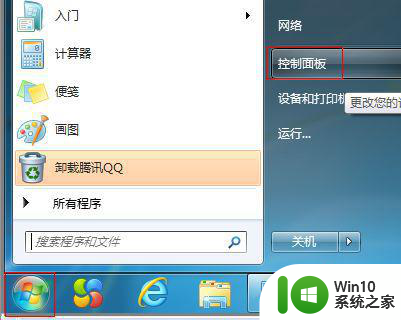
2、进入控制面板主界面,点击查看方式下拉按钮选择大图标进入。

3、切换至所有控制面板项,点击区域和语言选项进入。
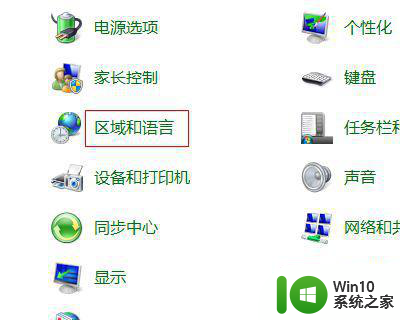
4、在弹出的区域和语言对话框,切换至管理页签。
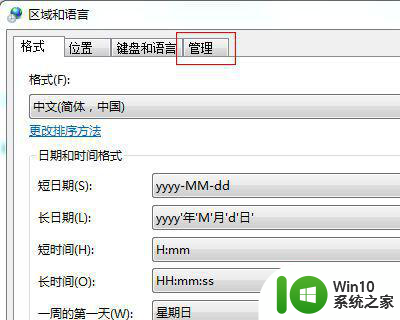
5、点击更改系统区域设置按钮进入,继续下一步操作。
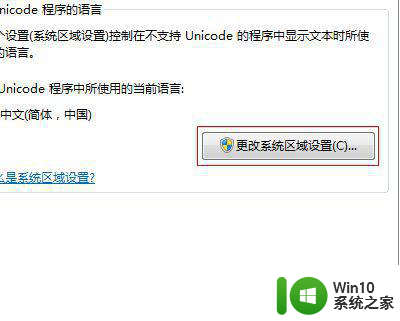
6、最后在弹出的区域和语言设置对话框,点击当前系统区域设置下拉框选择中文(简体,中国)选项然后点击确定按钮即可。
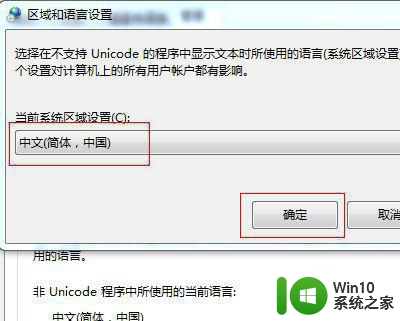
以上就是关于电脑wifi名称显示乱码怎么解决的全部内容,有出现相同情况的用户就可以按照小编的方法了来解决了。
电脑wifi名称显示乱码怎么解决 电脑wifi名称乱码如何设置相关教程
- 电脑wifi名称显示乱码的修复方法 电脑wifi名称显示乱码怎么回事
- 一招修复笔记本连接wifi显示乱码的方法 笔记本电脑连接wifi显示乱码原因是什么
- 如何取消去电显示公司名称 怎么取消来电显示公司名称
- 如何解决Windows 10文件夹名称乱码问题 Windows 10文件夹中文乱码怎么办
- 怎么更改无线网络名称和密码 怎样在路由器上修改WiFi名称和密码
- 电信怎么改wifi名字 电信路由器无线网名称怎么改
- 电脑提示目录名称无效解决技巧 电脑提示目录名称无效怎么解决
- 查看电脑局域网名称的方法 怎样查看电脑局域网名称
- 更改U盘显示的名称的步骤 U盘如何修改显示名称
- 如何修改u盘的名称 如何在电脑上修改U盘的名称
- steam显示乱码的修复教程 电脑steam出现乱码怎么处理
- txt文件乱码怎么修复 如何解决电脑打开txt文档乱码问题
- U盘装机提示Error 15:File Not Found怎么解决 U盘装机Error 15怎么解决
- 无线网络手机能连上电脑连不上怎么办 无线网络手机连接电脑失败怎么解决
- 酷我音乐电脑版怎么取消边听歌变缓存 酷我音乐电脑版取消边听歌功能步骤
- 设置电脑ip提示出现了一个意外怎么解决 电脑IP设置出现意外怎么办
电脑教程推荐
- 1 w8系统运行程序提示msg:xxxx.exe–无法找到入口的解决方法 w8系统无法找到入口程序解决方法
- 2 雷电模拟器游戏中心打不开一直加载中怎么解决 雷电模拟器游戏中心无法打开怎么办
- 3 如何使用disk genius调整分区大小c盘 Disk Genius如何调整C盘分区大小
- 4 清除xp系统操作记录保护隐私安全的方法 如何清除Windows XP系统中的操作记录以保护隐私安全
- 5 u盘需要提供管理员权限才能复制到文件夹怎么办 u盘复制文件夹需要管理员权限
- 6 华硕P8H61-M PLUS主板bios设置u盘启动的步骤图解 华硕P8H61-M PLUS主板bios设置u盘启动方法步骤图解
- 7 无法打开这个应用请与你的系统管理员联系怎么办 应用打不开怎么处理
- 8 华擎主板设置bios的方法 华擎主板bios设置教程
- 9 笔记本无法正常启动您的电脑oxc0000001修复方法 笔记本电脑启动错误oxc0000001解决方法
- 10 U盘盘符不显示时打开U盘的技巧 U盘插入电脑后没反应怎么办
win10系统推荐
- 1 萝卜家园ghost win10 32位安装稳定版下载v2023.12
- 2 电脑公司ghost win10 64位专业免激活版v2023.12
- 3 番茄家园ghost win10 32位旗舰破解版v2023.12
- 4 索尼笔记本ghost win10 64位原版正式版v2023.12
- 5 系统之家ghost win10 64位u盘家庭版v2023.12
- 6 电脑公司ghost win10 64位官方破解版v2023.12
- 7 系统之家windows10 64位原版安装版v2023.12
- 8 深度技术ghost win10 64位极速稳定版v2023.12
- 9 雨林木风ghost win10 64位专业旗舰版v2023.12
- 10 电脑公司ghost win10 32位正式装机版v2023.12